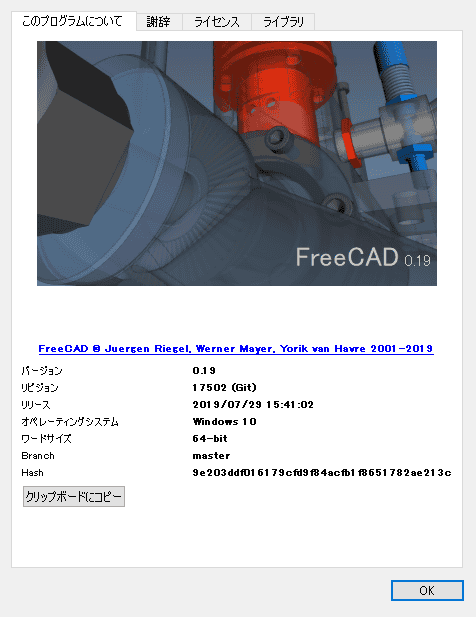FreeCAD 0.19.17502で、円形ハンドルをモデリングする
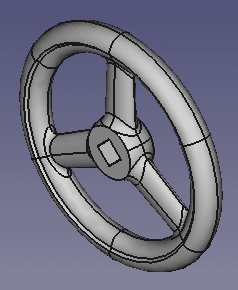
図面から3Dモデルを作成する際、相貫部分の指定があると、3Dモデルで必要な形状を特定してから、モデルを作成する必要がある場合があります。
具体的には、スポーク構造を持つ円盤です。円形のハンドル、大口径の鋳物製のプーリ、歯車などで、この構造が使われています。
高機能な3D-CADであれば、モデリング支援機能で自動補完される場合もあると思います。実際に体験していないと明瞭に説明することも難しいので、解説資料として使えるようにまとめて置くことにします。
使用する図面
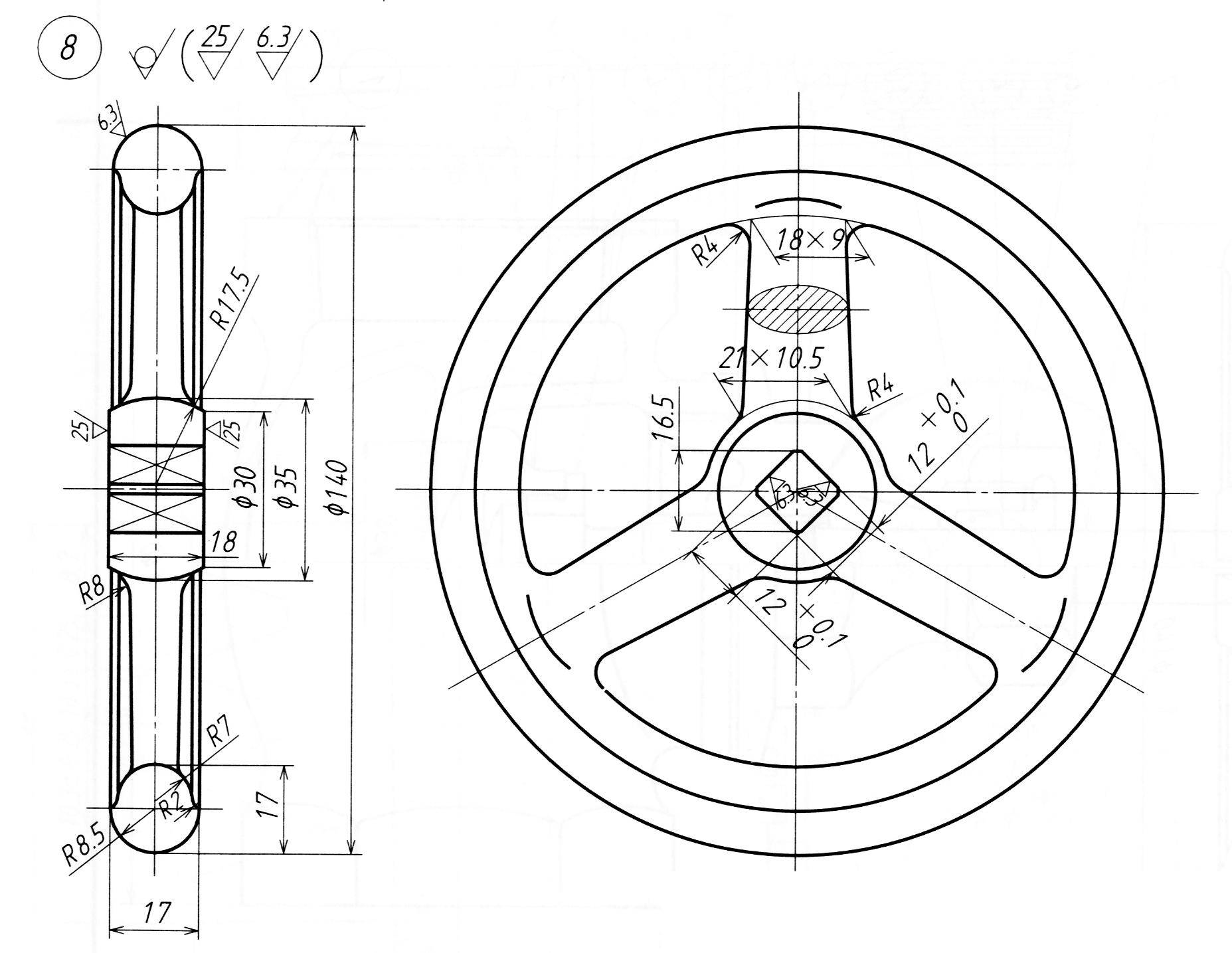
モデリングしたハンドルは、最新機械製図の製図例23-3を参考にしました。
モデリング
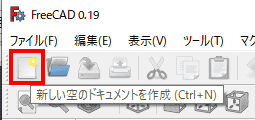
ドキュメントを新規作成します。
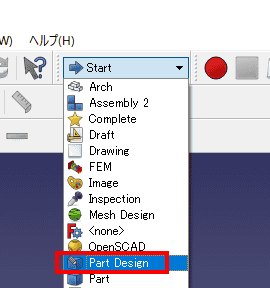
Part Designワークベンチに切り替えます。
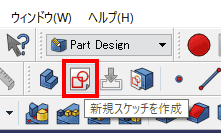
新規スケッチを作成します。
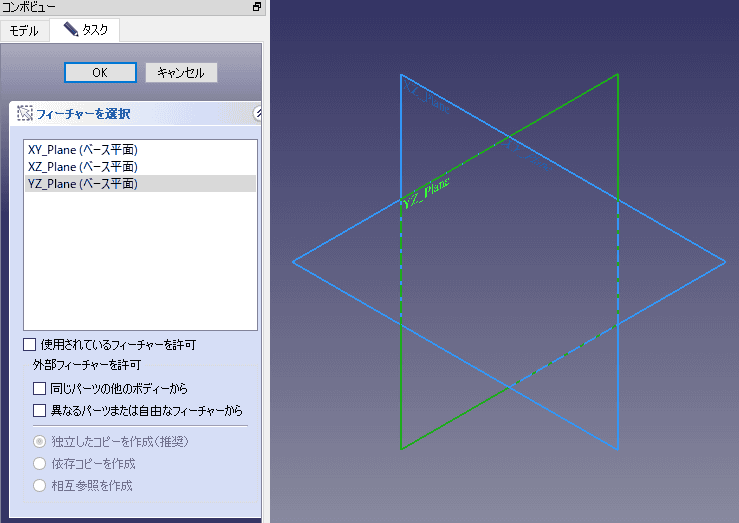
スケッチ平面に、YZ平面を選択します。
ハブを作成する
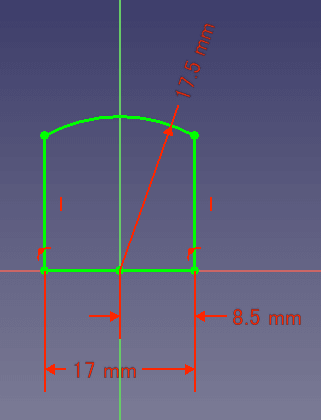
スケッチします。
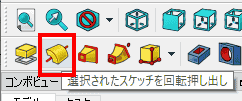
2つのスケッチをそれぞれ回転させて、立体を作成ます。
立体にしたいスケッチを選択し、回転をクリックします。
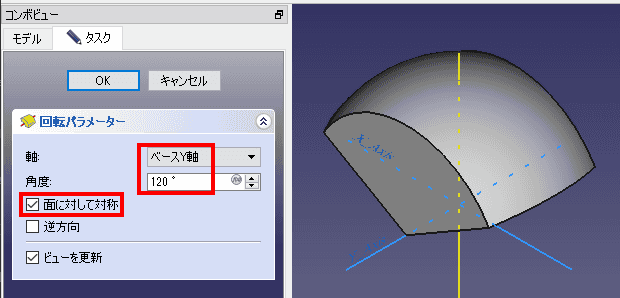
Y軸を中心に、120°回転します。麺に対して対称をチェックします。
スポークの楕円の位置を確認する
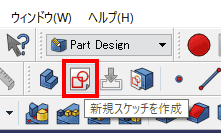
新規スケッチを作成します。
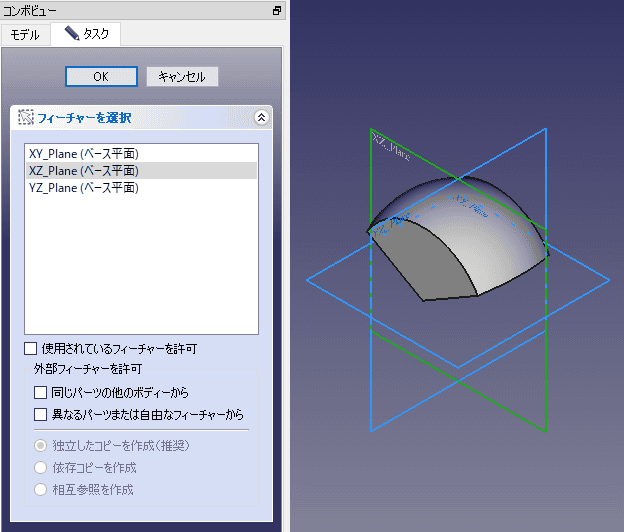
XZ平面を指定します。
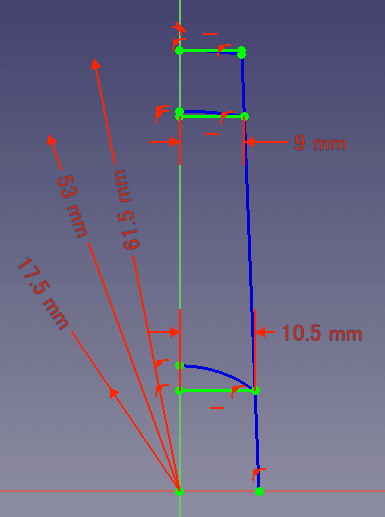
スケッチして、楕円の位置を確認します。
| X | Z | 説明 |
|---|---|---|
| 8.63863 | 61.5 | 計算で算出した楕円 |
| 9 | 52.2303 | 図面上の楕円 |
| 10.5 | 14 | 図面上の楕円 |
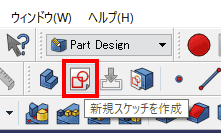
新規スケッチを作成します。
YZ平面を指定します。
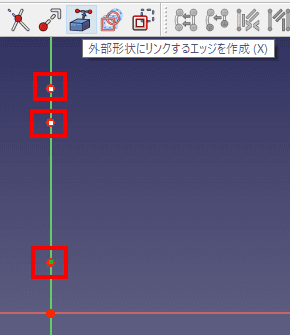
「外部形状にリンクするエッジ」を作成をクリックし、先程、XZ平面に描いた楕円の位置の直線の端点をクリックします。この操作で、この点がスケッチに利用できます。
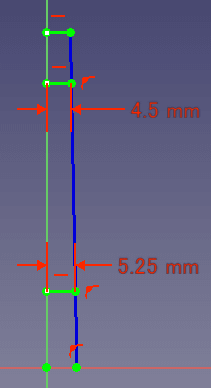
楕円の位置と大きさを確認します。
| X | Y | Z | 説明 |
|---|---|---|---|
| 8.63863 | 4.31815 | 61.5 | 計算で算出した楕円 |
| 9 | 4.5 | 52.2303 | 図面上の楕円 |
| 10.5 | 5.25 | 14 | 図面上の楕円 |
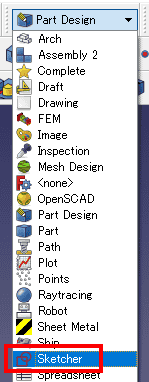
Sketchワークベンチにに移動します。
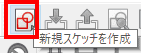
スケッチを新規作成します。
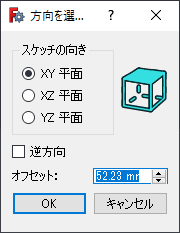
52.23オフセットしたXY平面にスケッチします。
楕円を描きます。

「中心、長半径、点を指定した楕円」を選択します。
FreeCAD pre_0.19_17502は、楕円弧は、扱えません。スケッチで、楕円を切断して作成することはできますが、ロフトなどの機能は使えません。
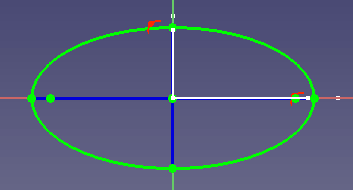
楕円の大きさと位置を確認したスケッチを利用して、楕円を描きます。
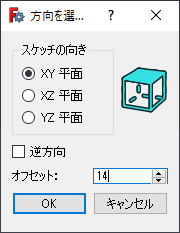
14オフセットしたXY平面にスケッチします。
同じように楕円を描きます。
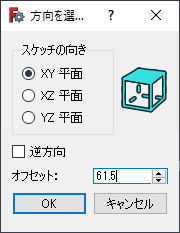
同じように楕円を描きます。
Part Designワークベンチに切り替えます。
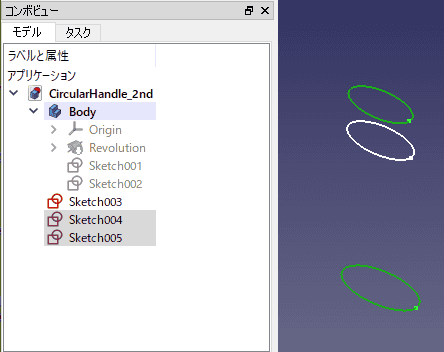
2つの楕円のスケッチを選択します。

2つのスケッチを選択し、ロフトを選択します。
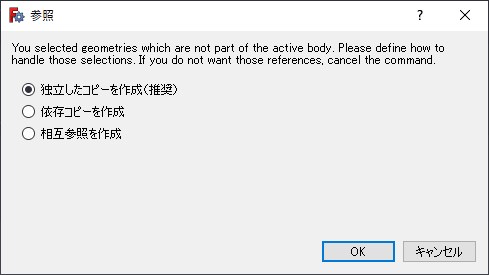
「独立したコピーを作成(推奨)」を選択し、OKをクリクします。
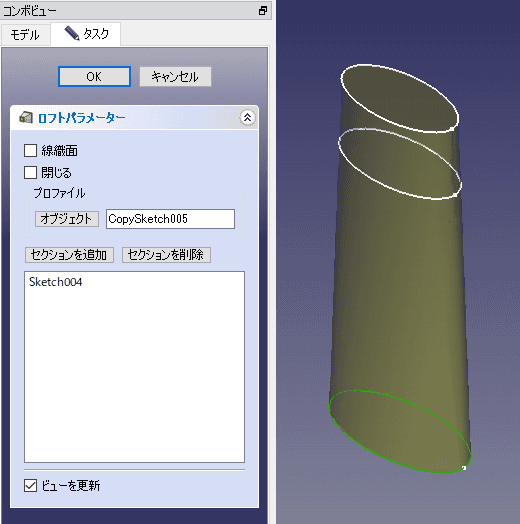
1つのスケッチを選択すると、ロフトが現れます。
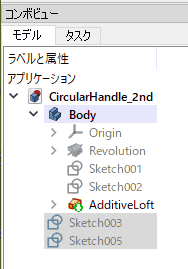
コンボビューのモデルで、2つのスケッチを選択し、スペースキーを押して、非表示にします。
リムを作成する
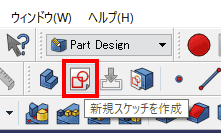
新規スケッチを作成します。
スケッチ平面に、YZ平面を選択します。
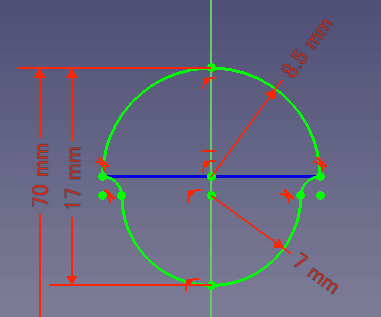
リムをスケッチします。
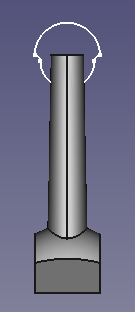
リムとスポークの位置関係
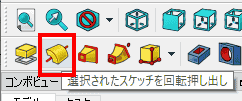
回転をクリックします。
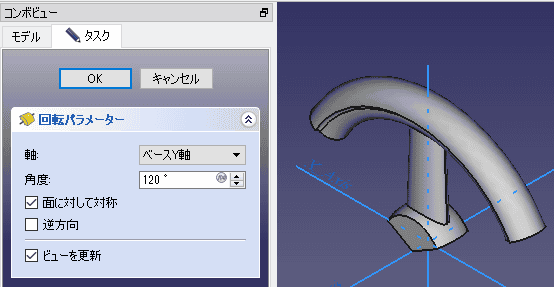
120°回転します。
フィレットを追加する

フィレットを追加するエッジを指定します。
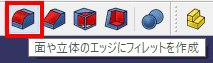
フィレットをクリックしします。
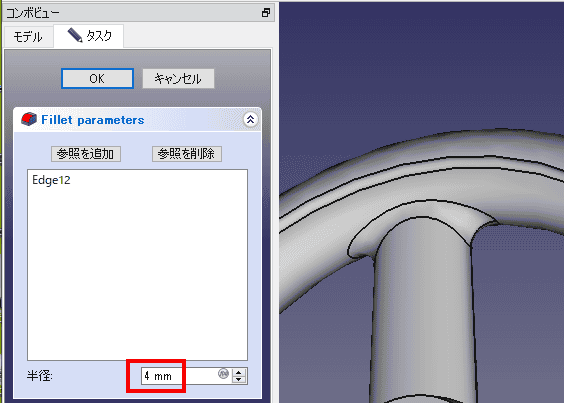
フィレットのパラメータを設定します。
徐変フィレットを追加する
スイープで、徐変フィレットを作成する
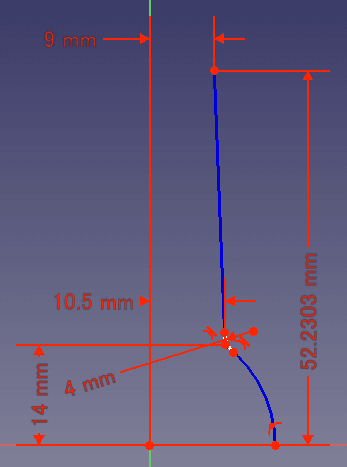
XZ平面にスケッチします。
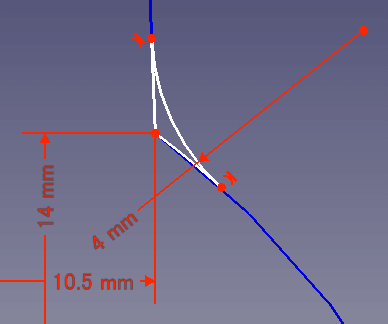
拡大したスケッチ
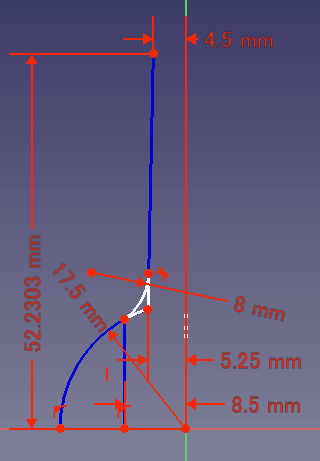
YZ平面にスケッチします。
Part Designワークベンチのスイープは、複数のスケッチを指定したスイープが実行できません。
Partワークベンチのスイープは、立体の稜線をパスとして使用できません。そして、3Dスケッチは作成できません。
そのため、FreeCADでは、徐変フィレットを実行する方法は、わかりませんでした。
スイープを使ったフィレットの追加は、諦めることにします。
Partワークベンチのフィレット機能で徐変フィレットを追加する
工夫すれば、Partワークベンチのフィレット機能で実現できるかもしれません。
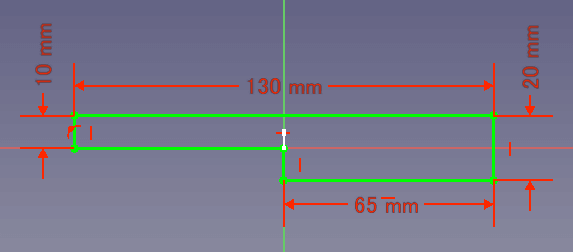
XY平面にスケッチします。

ポケットで、押し出し削除します。Part Designワークベンチでは、CATiAを意識しているのか、削除系のコマンドが別コマンドです。
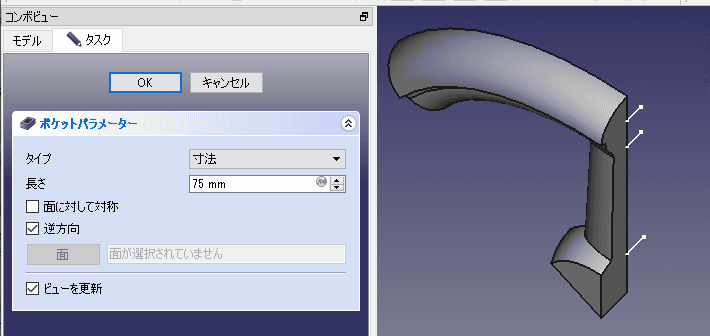
半分を削除します。
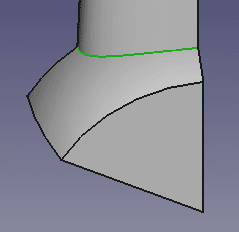
フィレットを追加するエッジを選択します。
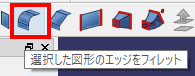
Partワークベンチに移動して、フィレットを選択します。
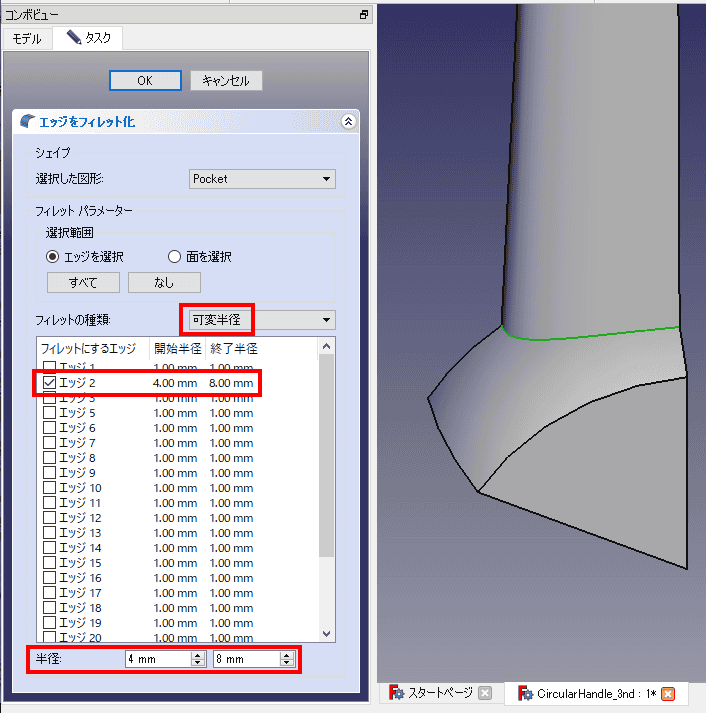
フィレットパラメーターを設定します。
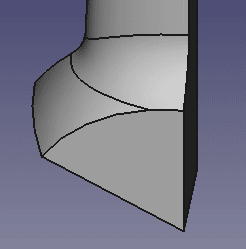
徐変フィレットが追加できました。
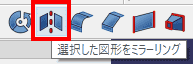
ミラーを選択します。
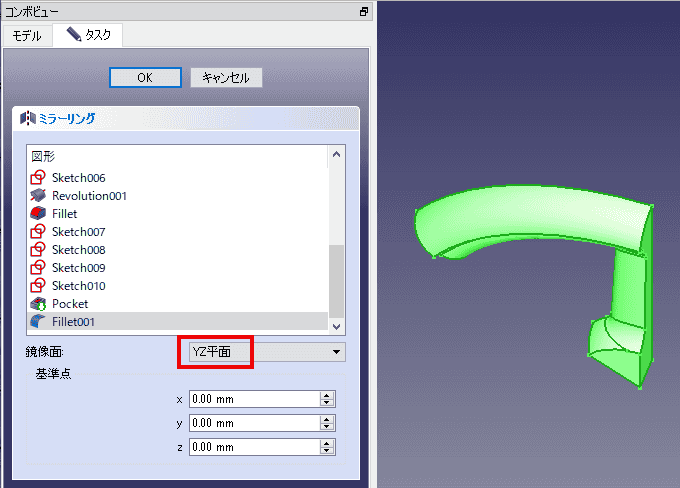
パラメーターを設定します。
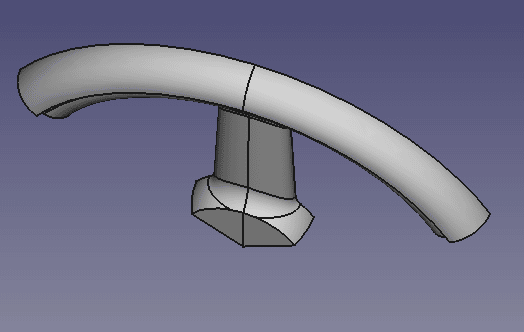
ミラーできました。
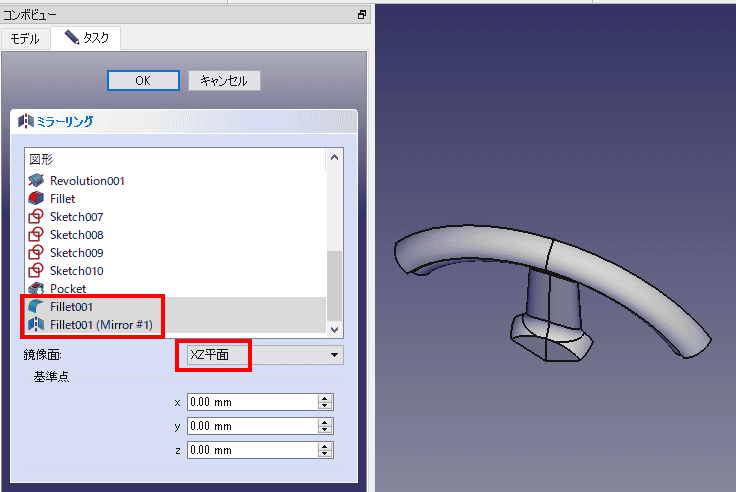
もう一度ミラーを実行します。
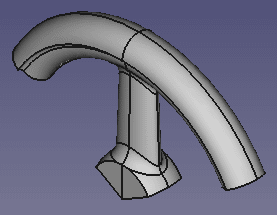
ミラーできました。
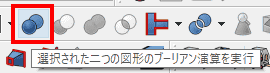
ブーリアン演算を実行して、ボディをまとめます。
パターン複写を行う
FreeCADでは、パターン複写をどのように、実現するかという問題が存在します。「FreeCADで、パターン複写を使用する」を参照
ここでは、クローンでパターンを複写する方法を紹介します。
Draftワークベンチに移動します。

配列を選択します。
コンボビューのデータタブでパラメーターを設定します。
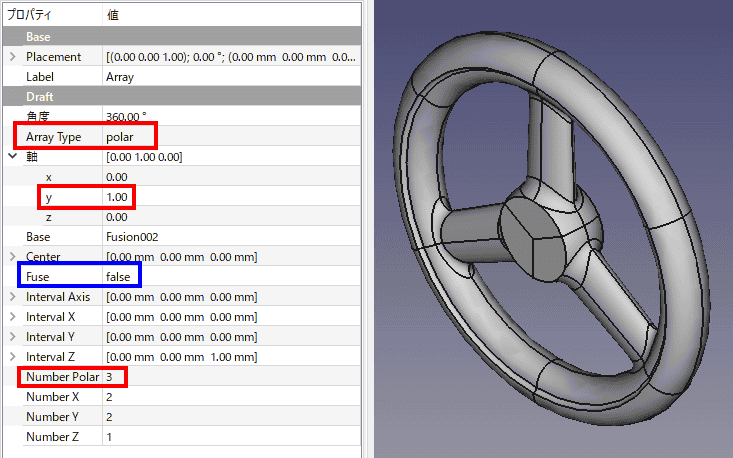
Fuseをfalseにして、パラメータを変更し、ビューの形状を確認し、目的の形状になっているかを確認します。問題がなければ、ブーリアン演算を実行するかどうかのパラメータFuseをtrueに変更します。
角穴を作成する
Sketchrワークベンチに切り替えます。
Draftワークベンチの配列で作成した形状は、PartDesignワークベンチでは変更できないようです。
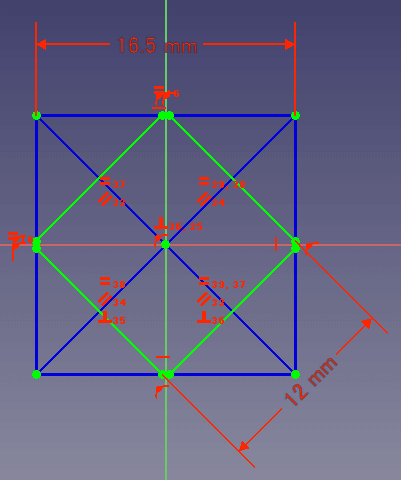
XZ平面にスケッチします。
Partワークベンチに移動します。
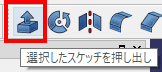
押し出しを選択します。
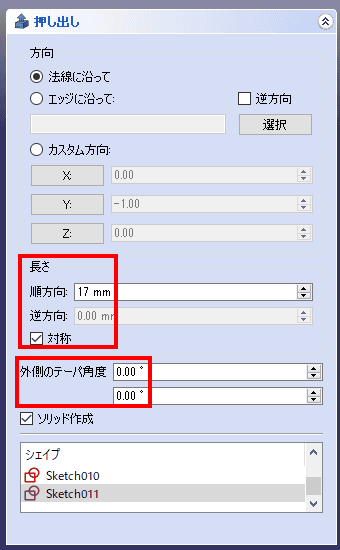
パラメータを設定します。
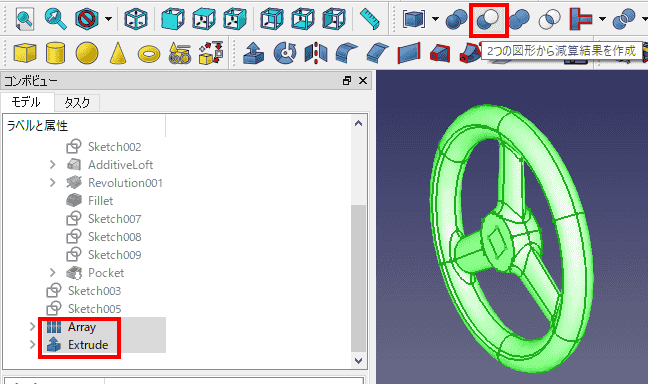
コンボビューのモデルから選択し、ブーリアン演算で、差を実行します。
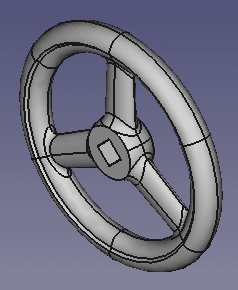
円形ハンドル完成です。